Возможности
виджета
виджета



Автоматизированная оплата
Интеграция
с чат-ботом
с чат-ботом
Действия
после оплаты
после оплаты
Возможна интеграция с чат-ботом, чтобы автоматизировать процесс оплаты
Можно настроить цепочку автоматических действий после оплаты
Виджет позволяет формировать и выставлять счета и генерить ссылку на оплату
Отзывы благодарных клиентов
Прекрасный виджет! Работает без нареканий, подключили быстро, работает без перебоев!)
ДАРЬЯ, NIKOTA
Долго искали решение по интернет эквайрингу... Остановились на этом виджете, от интегратора NOVA - и не пожалели!))) Всё работает как часы. Оплаты проходят, сбоев за всё время использования не наблюдалось ни разу
Очень удобный виджет для бизнеса) Все работает как часы) Спасибо за виджет)
Норм, подключаем, будем тестировать в работе
СТАНИСЛАВ, PORTALT
ЕКАТЕРИНА,
CAKEMSK
CAKEMSK
ЮРИЙ, ZAKAZGOROD
НАСТРОЙКА ВИДЖЕТА
После активации виджета зайдите в настройки
Для подключения Альфы необходимо:
1. Ввести Логин от API пользователя(из письма от Альфа-банка)
2. Ввести Пароль от API пользователя
3. Если необходимо ввести ссылку для переадресации после успешной оплаты
4. Если необходимо ввести ссылку для переадресации при неудачной оплаты
5. Нажать Сохранить
Важно:
Логин/пароль это данные API пользователя(приходят на почту в письме от
Альфа банка после открытия эквайринга). Если такого письма у вас нет, то логин/пароль необходимо запросить в технической поддержке Альфа-эквайринг.
Для подключения Альфы необходимо:
1. Ввести Логин от API пользователя(из письма от Альфа-банка)
2. Ввести Пароль от API пользователя
3. Если необходимо ввести ссылку для переадресации после успешной оплаты
4. Если необходимо ввести ссылку для переадресации при неудачной оплаты
5. Нажать Сохранить
Важно:
Логин/пароль это данные API пользователя(приходят на почту в письме от
Альфа банка после открытия эквайринга). Если такого письма у вас нет, то логин/пароль необходимо запросить в технической поддержке Альфа-эквайринг.
создание счета
1. Зайти в сделку и находим Счета/покупки, кликнуть и нажимает Добавить.
2. Заполняем данные, нажимает Сохранить.
3. После сохранения нажмите на три точки и нажмите на Скопировать клиентскую ссылку.
Далее можно скопировать ссылку и передать ее клиенту для оплаты, это можно сделать двумя способами:
1. Скопировать ссылку в счете
1. Скопировать ссылку в счете
2. Чтобы не открывать счет каждый раз когда нужно скопировать клиентскую ссылку можно быстро и удобно ее скопировать.
Также можно отправлять ссылку на счёт через SalesBot
1. Скопировать ID вашего аккаунта (найти его можно нажав на аватар профиля
2. Открыть бота для отправки сообщения со ссылкой и добавить https://sp1-nova.ru/api/alfacards/invoice/?account_id=ваш_id_из_шага1&lead_id= после знака = прописать [ выбрать поле [Сделка.ID] и убрать лишний пробел после знака =
1. Скопировать ID вашего аккаунта (найти его можно нажав на аватар профиля
2. Открыть бота для отправки сообщения со ссылкой и добавить https://sp1-nova.ru/api/alfacards/invoice/?account_id=ваш_id_из_шага1&lead_id= после знака = прописать [ выбрать поле [Сделка.ID] и убрать лишний пробел после знака =
АВТОМАТИЧЕСКОЕ СОЗДАНИЕ ССЫЛКИ
C ЗАПИСЬЮ В ПОЛЕ
C ЗАПИСЬЮ В ПОЛЕ
При срабатывании триггера в сделке создаётся счёт, ссылка на оплату данного счёта подставится в выбранное вами поле.
Перед тем как преступить к настройки вам необходимо:
1. Зайти в сделку и нажать Настроить
2. Нажать Добавить Поле
3. В выпадающем поле выбрать Ссылка, ввести Ссылка на оплату Альфа, нажать Сохранить
Перед тем как преступить к настройки вам необходимо:
1. Зайти в сделку и нажать Настроить
2. Нажать Добавить Поле
3. В выпадающем поле выбрать Ссылка, ввести Ссылка на оплату Альфа, нажать Сохранить
1. В сделке нажать Настроить
2. Нажимает Добавить триггер
3. В поиске написать Альфа эквайринг и нажать Добавить
2. Нажимает Добавить триггер
3. В поиске написать Альфа эквайринг и нажать Добавить
4. Выбрать действия Выполнить: При переходе или создании в этапе
5. Выбрать в выпадающим списке нужные поля
Важно. В поле Куда записать ссылку/услугу нужно выбрать Сделка. Ссылка на оплату Альфа
6. Нажать Готово
5. Выбрать в выпадающим списке нужные поля
Важно. В поле Куда записать ссылку/услугу нужно выбрать Сделка. Ссылка на оплату Альфа
6. Нажать Готово
ДЛЯ ТОГО ЧТО БЫ ОТПРАВИТЬ ССЫЛКУ КЛИЕНТУ В ЛЮБОЙ МЕССЕНДЖЕР НЕОБХОДИМО
1. В сделке нажать Настроить
2. В статусе Ожидание оплаты нажать на Добавить триггер
3. Выбрать Salesbot
2. В статусе Ожидание оплаты нажать на Добавить триггер
3. Выбрать Salesbot
4. Выбрать Выполнить: При переходе на этап
5. Кликнуть на Создать нового бота
5. Кликнуть на Создать нового бота
6. Ввести название бота
7. Кликнуть создать
7. Кликнуть создать
8. Кликнуть на Отправить сообщение
9. Введите текст сообщения
10. Далее на ..... вводим "[" (квадратная скобка) и в выпадающим списке выбираем Сделка: Ссылка на оплату
9. Введите текст сообщения
10. Далее на ..... вводим "[" (квадратная скобка) и в выпадающим списке выбираем Сделка: Ссылка на оплату
Не забывайте нажать Сохранить и Готово
11. В источники сделок кликнуть на Добавить
11. В источники сделок кликнуть на Добавить
12. Выбираем мессенджер (для примера возьмем Телеграм)
13. Нажимаем Установить, вводим токен бота нажимаем Сохранить
После того как клиент произвел оплату, можно прислать ему сообщение о том что оплата прошла
1. В сделке нажать Настроить
2. В статусе Оплата получена нажать на Добавить триггер
3. Выбрать Salesbot
1. В сделке нажать Настроить
2. В статусе Оплата получена нажать на Добавить триггер
3. Выбрать Salesbot
4. Выбрать Выполнить: При переходе на этап
5. Кликнуть на Создать нового бота
5. Кликнуть на Создать нового бота
6. Ввести название бота
7. Кликнуть создать
8. Кликнуть на Отправить сообщение
9. Введите текст сообщения
10. Нажать Сохранить
11. Нажать Готово
7. Кликнуть создать
8. Кликнуть на Отправить сообщение
9. Введите текст сообщения
10. Нажать Сохранить
11. Нажать Готово
12. Нажать Сохранить
Действия при получении оплаты
После получения оплаты необходимо выполнить какие либо действия, например, перевести сделку на другой этап, как это делать?
После оплаты в сделке создается Счет (если его не было) берем его за условие для настройки триггера
После оплаты в сделке создается Счет (если его не было) берем его за условие для настройки триггера
1. Нажать Настроить
2. На необходимом этапе нажать на Добавить триггер
3. Выбрать Смена статуса
2. На необходимом этапе нажать на Добавить триггер
3. Выбрать Смена статуса
4. В выпадающем списке выбрать Выполнить: При оплате счета/покупки
5. Выбрать этап на который необходимо перевести сделку после оплаты
6. Нажать Готово
5. Выбрать этап на который необходимо перевести сделку после оплаты
6. Нажать Готово
Также можно создать задачу на ответственного менеджера
Для этого необходимо добавить триггер Создать задачу
Для этого необходимо добавить триггер Создать задачу
1. В выпадающем списке выбрать Выполнить: При оплате счета/покупки
2. Выбрать этап на который необходимо перевести сделку после оплаты
3. Выбрать срок выполнения
4. Выбрать кому назначить задачу
5. Выбрать тип задачи (в примере создан свой тип)
6. Нажать Готово
2. Выбрать этап на который необходимо перевести сделку после оплаты
3. Выбрать срок выполнения
4. Выбрать кому назначить задачу
5. Выбрать тип задачи (в примере создан свой тип)
6. Нажать Готово
Обязательно нажать Сохранить
Заявка на консультацию
Перезвоним в течение 15 минут
(с 10 до 19 по МСК)
(с 10 до 19 по МСК)
Заполняя форму на нашем сайте - вы соглашаетесь с нашей политикой конфиденциальности.




